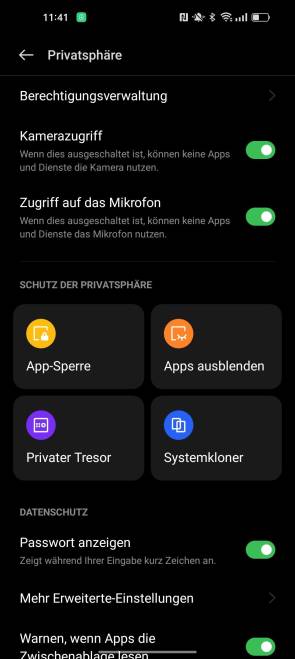Android
24.10.2022, 10:52 Uhr
Oppo: So nutzen Sie den privaten Tresor
Unter ColorOS auf Oppo-Smartphones gibts die Funktion «Privater Tresor». Dort können Sie jegliche Art von Dateien – Bild, Ton, Apps, Dokumente jeglicher Art – ablegen und mit einem Passwort unter Verschluss halten. So gehts.
Natürlich ist ein Smartphone per se bereits mit Gesichtserkennung, Fingerabdruck, einer PIN oder – bei Old-School-Usern – mit einem Muster gesperrt. Allerdings: Manchmal zeigt man einige Fotos herum oder gibt das Smartphone aus anderen Gründen entsperrt aus der Hand. Dann hat man das ein oder andere Foto oder ein anderes Dokument, welches nicht unbedingt für Kretis und Pletis Augen gedacht ist. Dafür gibts bei Oppo Phones den Tresor. Der funktioniert denkbar einfach:
- Öffnen Sie die Einstellungen-App
- Tippen Sie auf den Punkt Privatsphäre, danach auf den Button Privater Tresor
- Folgen Sie dem Setup – Sie müssen eine PIN festlegen und zwischen Gesichtserkennung oder Fingerabdruck wählen (je nachdem, ob Ihr Oppo-Handy die Gesichtserkennung beherrscht)
- Ab hier ist es simpel. Es gibt vier Kategorien. Wollen Sie ein Dokument hinzufügen, wählen Sie die fragliche Kategorie, tippen Sie danach auf das grosse Plus-Icon.
- Jetzt wählen Sie das gewünschte Dokument aus und tippen auf Als privat festlegen
- Nun erscheint das Dokument nur noch, wenn Sie den Tresor aufrufen und sich entsprechend identifizieren.
Kommentare
Es sind keine Kommentare vorhanden.